Wenn Sie Ihr Gerät nicht finden können, machen Sie sich keine Sorgen.
Wir unterstützen alle Geräte und alle Apps.
Wir werden Ihnen Hilfe leisten. Kontaktieren Sie uns einfach.
Wie erhalten Sie Ihr IPTV-Konto?
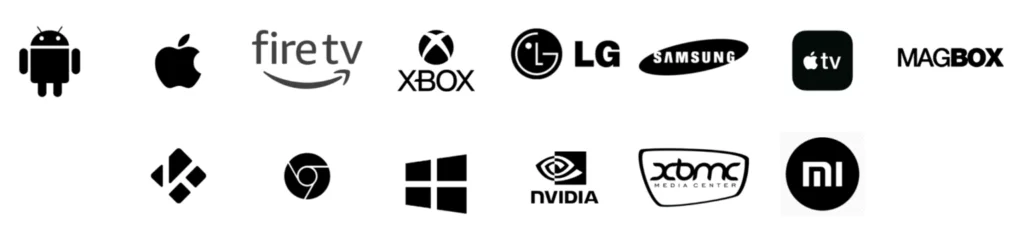
Installationsanleitung
HOW TO SET UP IPTV ACCOUNT ON YOUR DEVICE
Vom Startbildschirm Ihres Geräts aus fahren Sie mit dem Cursor über die Option “Finden”.

2.Klicken Sie auf “Suchen”.

3. Suchen Sie nach und wählen Sie “Downloader” aus.

4. Wählen Sie die Downloader-App aus.

5. Klicken Sie auf “Herunterladen”.

6. Nachdem die App installiert wurde, klicken Sie auf “Öffnen”.

7. Gehen Sie zum Startbildschirm und öffnen Sie die Einstellungen.

8. Klicken Sie auf “Mein Fire TV”

9. Wählen Sie “Entwickleroptionen” aus.

10. Klicken Sie auf “Installation von Apps aus unbekannten Quellen”.

11. Suchen Sie die Downloader-App und klicken Sie darauf.

12.Dadurch wird “Unbekannte Quellen” für die Downloader-App aktiviert. Dadurch wird das Seitladen auf Ihrem Gerät ermöglicht.

13. Starten Sie den Downloader.

14. Klicken Sie auf “Zulassen”.

15. Klicken Sie auf “OK”.

16. Geben Sie die folgende URL genau so ein, wie hier gezeigt: https://www.iptvsmarters.com/smarters.apk und klicken Sie auf “Los”.

17. Warten Sie auf den Abschluss des Dateidownloads.

18. Klicken Sie auf “Installieren”.

19. Klicken Sie auf “Fertig”.

20. Öffnen Sie IPTV Smarters und wählen Sie dann “Anmelden mit Xtream Codes API”.
21. Geben Sie die Anmeldedaten ein, die wir Ihnen über WhatsApp, E-Mail oder Chat gesendet haben.
Für Tivimate:
1. Geben Sie die folgende URL genau so ein, wie hier gezeigt: https://tivimates.com/tiviapk und klicken Sie auf “Los”.

2. Warten Sie, bis die Datei heruntergeladen wurde.

3. Klicken Sie auf “Installieren” und sobald die Installation abgeschlossen ist, können Sie die App öffnen.
4. Klicken Sie auf “Playlist hinzufügen” und wählen Sie dann “Xtream Codes”.
5.Geben Sie die Anmeldedaten ein, die wir Ihnen über WhatsApp, E-Mail oder Chat gesendet haben.
Einrichtungsanweisungen für einen Samsung/LG Smart TV
Suchen Sie auf Ihrem Fernseher nach einer der unten aufgeführten Apps:
- IPTV Smarters Pro (wählen Sie Xtream Codes API)
Klicken Sie auf Xtream Codes API (XC API)
Geben Sie Ihre Informationen ein: Name, Login, Passwort und URL.
Fügen Sie den Benutzer hinzu.
Alternative Apps:
- Smartone IPTV
- DUPLEX play
- IBO Player
- Flix IPTV
- SET IPTV
- Nanomid
- Smart IPV
- Smart STB
- STB Emu
Nachdem Sie eine dieser empfohlenen Apps installiert haben, können Sie die Abonnementinformationen verwenden, die Sie von uns erhalten haben, um sich anzumelden.
Wenn Sie auf Probleme stoßen, kontaktieren Sie bitte unser Support-Team auf Whatsapp, und sie werden Ihnen dabei helfen, das Abonnement in Ihrer App einzurichten.
VLC herunterladen (Download-URL https://www.videolan.org/vlc/index.html)
VLC-Player öffnen
Gehe zu “Medien” -> “Netzwerkstream öffnen”.
Füge deine Abonnement-M3U-URL ein, die wir dir geschickt haben, und drücke auf “Wiedergabe”.
Warte, bis alle Kanäle geladen sind (dies kann einige Zeit dauern).
Falls du Probleme mit dem Laden der M3U hast, kontaktiere bitte unser Support-Team auf WhatsApp, und sie werden dir dabei helfen, dein Abonnement einzurichten.
Gehe zum Google Play Store und suche nach einer der unten empfohlenen Apps:
- IPTV Smarters Pro (Du findest es möglicherweise unter dem Namen “Smarters Player Lite”)
IPTV Smarters App-Link: https://bit.ly/SMARTER55
Klicke auf Xtream Codes API (XC API)
Gib deine Informationen ein: Name, Login, Passwort und URL.
Füge den Benutzer hinzu.
Alternative Apps:
- DUPLEX play
- IBO Player
- Flix IPTV
- SET IPTV
- ELK Player
- Nanomid
- Smart IPV
- Smart STB
- STB Emu
Nachdem du eine dieser empfohlenen Apps installiert hast, kannst du die Abonnementinformationen verwenden, die du von uns erhalten hast, um dich anzumelden.
Falls du auf Probleme stößt, kontaktiere bitte unser Support-Team auf WhatsApp, und sie werden dir dabei helfen, dein Abonnement in deiner App einzurichten.
Bitte installiere eine der empfohlenen iOS-Apps unten:
- IPTV Smarters Lite (wähle Xtream Codes API)
Klicke auf Xtream Codes API (XC API)
Gib deine Informationen ein: Name, Login, Passwort und URL.
Füge den Benutzer hinzu.
Alternative Apps:
- GSE IPTV (wähle Xtream Codes API).
- ELK Player.
- IPTVX.
Nachdem du eine dieser empfohlenen Apps installiert hast, wähle Xtream Codes API, und du kannst die Abonnementinformationen verwenden, die du von uns erhalten hast, um dich anzumelden.
Falls du auf Probleme stößt, kontaktiere bitte unser Support-Team auf WhatsApp, und sie werden dir dabei helfen, dein Abonnement in deiner App einzurichten.
Verbinde das MAG-Gerät mit dem Fernseher und dem Internet. Dann gehe wie folgt vor:
Gehe zu: Einstellungen -> Systemeinstellungen -> Server -> Portale
Setze Portal 1: IPTV Shop
Setze Portal 1 URL (siehe deine E-Mail)
Setze Portal 2 Name – lasse dies leer – füge dies nur hinzu, wenn du das zweite Abonnement bestellt hast
Setze Portal 2 URL – lasse dies leer – füge dies nur hinzu, wenn du das zweite Abonnement bestellt hast
Speichere alles
Starte das Gerät neu
Nachdem die Box neu gestartet ist, warte, bis der TV-Bildschirm die Kanäle anzeigt.
Falls du auf Probleme stößt, kontaktiere bitte unser Support-Team auf WhatsApp, und sie werden dir dabei helfen, dein Abonnement einzurichten.
STB Emulator Einrichtungsanleitung:
- Lade ‘STB Emulator’ aus dem Google Play Store herunter.
- Installiere und starte die ‘STB Emulator’-App, und du siehst deine ‘MAC-Adresse’ auf dem Bildschirm.
- Tippe in der Nähe der ‘oberen rechten Ecke’, und klicke dann auf ‘Einstellungen’ – das 4. Symbol von rechts.
- Tippe auf ‘Profile’.
- Tippe auf ‘Testportal’, um das bestehende Profil zu ändern, oder ‘Profil hinzufügen’, um ein neues zu erstellen.
- Tippe auf ‘STB-Modell’.
- Tippe auf ‘MAG 250’ oder das gewünschte STB, das du emulieren möchtest.
- Tippe auf ‘Portal-Einstellungen’.
- Gib deine ‘Portal-URL’ ein (prüfe deine Aktivierungs-E-Mail) und klicke auf OK.
- Tippe jetzt auf ‘Bildschirmauflösung’.
- Wähle ‘1280×720’ (Du kannst eine höhere Auflösung wählen, wenn deine Internetgeschwindigkeit 16+ Mbps beträgt).
- Verlasse die App und starte sie neu.
- Jetzt solltest du deine Kanalliste sehen.
Fehlerbehebung für STB Emulator:
Wenn du Probleme beim Anzeigen der Kanäle hast, befolge bitte diese empfohlene Lösung: Starte die App, das Gerät/Box und den WLAN-Router neu.
Falls du auf Probleme stößt, kontaktiere bitte unser Support-Team auf WhatsApp, und sie werden dir dabei helfen, dein Abonnement in deiner App einzurichten.
Here’s the translation of the provided instructions into German:
Dies ist eine Anleitung für die Installation auf Enigma 2/Linux. Sie müssen Putty installieren, um es zu verwenden.
Einstellungen > Einrichten > System Netzwerkgerät > Einrichten Adapter > Einstellungen
Und holen Sie sich Ihre IP-Adresse, die mit 192.168… beginnt.
Gehen Sie auf Ihren Windows-PC und laden Sie die Putty-Software herunter.
Öffnen Sie Putty.
Fügen Sie die IP-Adresse Ihres Geräts hinzu.
Fügen Sie den Port 23 hinzu.
Klicken Sie auf “Öffnen”.
Ihr Standard-Login und -Passwort sind “root”.wget -O /etc/enigma2/iptv.sh “Ihr M3U-Link” && chmod 777 /etc/enigma2/iptv.sh && /etc/enigma2/iptv.sh
Klicken Sie mit der rechten Maustaste, nachdem Sie Ihre Zeile eingegeben haben, und drücken Sie “Enter”.
Geben Sie “reboot” ein, und Ihr Gerät wird neu gestartet.
Kopieren Sie Ihre Zeile (Sie erhalten sie nach der Bestellung Ihres Abonnements):
